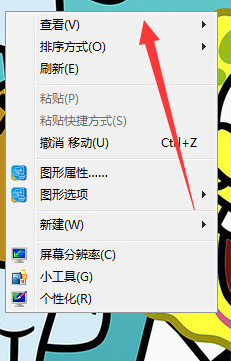电脑屏幕上什么都没有了怎么办 电脑屏幕不显示图标如何恢复
时间:2021-04-28作者:xinxin
一般来说,我们在启动电脑进入系统桌面之后,通常都会看到一些常用的程序图标显示处出来,方便用户进行打开,然而近日有些用户却的电脑上的屏幕却不显示任何的图标,那么电脑屏幕上什么都没有了怎么办呢?接下来小编就来告诉大家电脑屏幕不显示图标恢复方法。
具体方法:
1、这是我的桌面,大家能看到什么都没有了。这是为什么呢?

2、原因是进程里explorer出现了问题,大家右键底下快捷栏选择任务管理器就能看见。
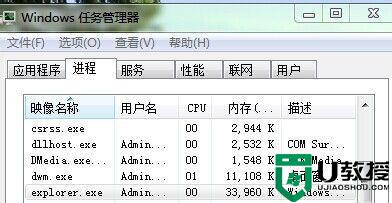
3、我们可以选择把他关闭掉,不要担心。
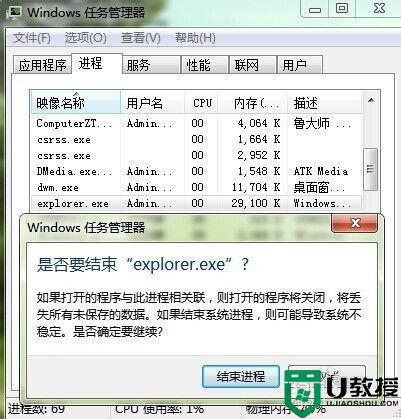
4、explorer这个进程关掉了后,怎么再打开呢。ctrl+alt+delete或者ctrl+alt+. 。都可以快捷召唤出来,好了,我们打开右下角的新任务。
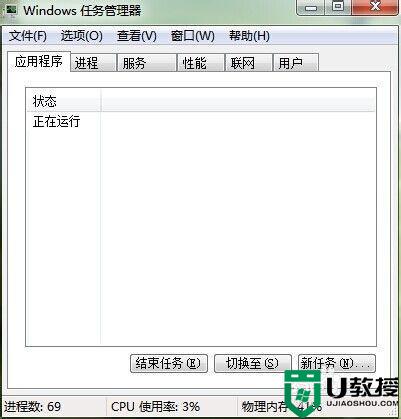
5、重新输入explorer,点击确定。怎么样,桌面随之而来了吧!
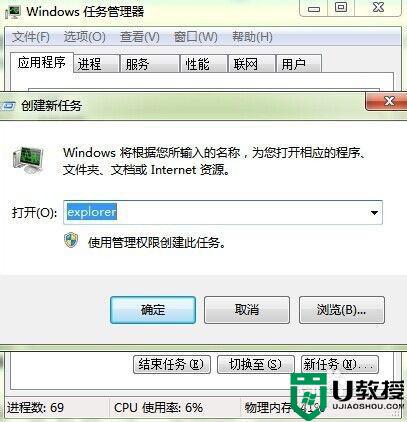

以上就是关于电脑屏幕不显示图标恢复方法了,碰到同样情况的朋友们赶紧参照小编的方法来处理吧,希望能够对大家有所帮助。